Google TV로 크롬캐스트를 공장 초기화하는 두 가지 쉬운 방법
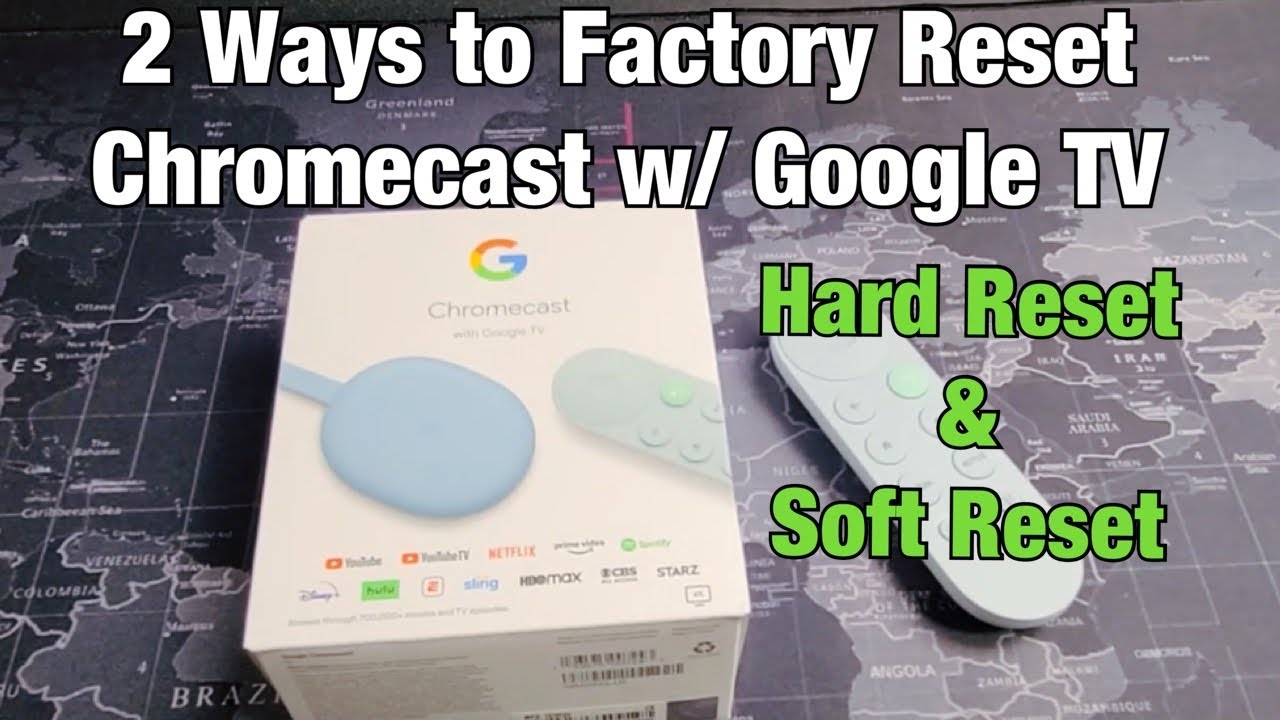
👋 안녕하세요! 어떻게 하면 공장 초기화 귀하의 Chromecast와 Google TV? 걱정하지 마세요, 저희가 도와드리겠습니다! 이 가이드에서는 다음과 같은 내용을 보여드리겠습니다. 두 가지 쉬운 방법 을 클릭하여 Google TV를 원래 설정으로 복원하세요. 📺🔄
첫 번째 방법: Google TV 설정 사용
이 방법은 Google TV의 설정으로 직접 이동하는 것입니다. 다음 단계를 따르기만 하면 됩니다:
- 이동 Google TV ➡️ 오른쪽으로 끝까지 이동 ➡️ 아바타(오른쪽 사진)를 클릭합니다. 👤
- 드롭다운 메뉴에서 설정. ⚙️
- 아래로 스크롤하여 시스템 ➡️ 여기에서 다음으로 이동합니다. 정보 ➡️ 아래로 스크롤하여 공장 초기화 ➡️ Enter 키를 누릅니다. 🔄
- 재설정을 진행하려면 공장 초기화 를 다시 클릭합니다. (주의! 🚨 이렇게 하면 Google TV에서 모든 것이 지워집니다).
두 번째 방법: 크롬캐스트 자체의 버튼 사용
설정을 스크롤하고 싶지 않다면 더 빠른 방법이 있습니다. 크롬캐스트 자체에 있는 버튼을 사용해보세요. 방법은 다음과 같습니다:
- 크롬캐스트의 LED 표시등 바로 아래에서 버튼을 찾습니다. 🔍🔘
- 이 버튼을 길게 누릅니다. LED 불빛이 주황색에서 흰색으로 바뀔 때까지 놓지 마세요. 🔴➡️⚪ 좋은 일은 시간이 걸리니 잠시만 기다려주세요. ⏳
- 흰색으로 바뀌면 손을 놓아도 됩니다. 크롬캐스트가 자동 공장 초기화를 시작합니다. 짜잔! 🎯🎉
결론: 🏁
이제 끝났습니다! 두 가지 간단한 방법으로 Google TV로 크롬캐스트 공장 초기화하기. 설정을 부드럽게 스크롤하거나 버튼을 길게 누르면 빠르고 간편하게 재설정할 수 있습니다. 이제 깨끗한 슬레이트에서 새롭게 시작하거나 플러그를 뽑아 판매할 수도 있습니다. 지금 바로 이 방법을 시도해 보세요! 아주 간단합니다. 😃👍
자주 묻는 질문
공장 초기화란 무엇인가요?
하드 리셋 또는 마스터 리셋이라고도 하는 공장 초기화는 장치의 소프트웨어를 원래 제조업체 설정으로 복원하기 위해 장치에 저장된 모든 정보를 삭제하여 장치를 원래 시스템 상태로 복원하는 것을 말합니다.
Google TV로 크롬캐스트를 초기화해야 하는 이유는 무엇인가요?
크롬캐스트가 제대로 작동하지 않거나, 판매 또는 선물할 계획이거나, 새로 시작하고 싶은 경우 Google TV로 크롬캐스트를 초기화해야 할 수 있습니다.
Google TV로 크롬캐스트를 재설정하기 전에 무엇을 해야 하나요?
Google TV로 크롬캐스트를 재설정하기 전에 환경설정이나 앱 로그인 정보 등 보관하려는 데이터를 백업했는지 확인하세요. 재설정하면 모든 데이터가 지워집니다.
Google TV로 크롬캐스트를 초기화하는 두 가지 방법은 무엇인가요?
Google TV에서 크롬캐스트를 초기화하는 두 가지 방법은 기기의 설정 메뉴를 이용하거나 기기의 재설정 버튼을 사용하는 것입니다.
설정 메뉴에서 Google TV로 크롬캐스트를 재설정하려면 어떻게 하나요?
설정 메뉴를 통해 재설정하려면 설정 > 시스템 > 정보 > 공장 초기화로 이동한 다음 재설정을 확인합니다.
재설정 버튼을 사용하여 Google TV에서 크롬캐스트를 재설정하려면 어떻게 하나요?
재설정 버튼을 사용하여 재설정하려면 재부팅되고 재설정될 때까지 크롬캐스트 동글 뒷면의 버튼을 약 25초간 길게 누릅니다.
공장 초기화 시 어떤 데이터가 손실되나요?
공장 초기화를 하면 크롬캐스트 기기의 모든 데이터, 설정, 로그인한 계정이 삭제됩니다. 기본적으로 크롬캐스트가 처음 사용하던 상태로 돌아갑니다.
공장 초기화를 취소할 수 있나요?
아니요, 공장 초기화는 되돌릴 수 없습니다. 크롬캐스트를 재설정하면 모든 데이터와 설정이 영구적으로 지워집니다.
공장 초기화에는 시간이 얼마나 걸리나요?
실제 공장 초기화 과정은 몇 분 밖에 걸리지 않지만, 초기화 후 기기를 재부팅하고 설정하는 데 시간이 더 걸릴 수 있습니다.
공장 초기화를 하는 동안 TV에서 Chromecast를 분리해야 하나요?
아니요, 크롬캐스트를 TV에 연결한 상태에서 공장 초기화를 수행할 수 있습니다.
공장 초기화 후에는 어떻게 되나요?
공장 초기화 후에는 처음 구입했을 때와 마찬가지로 Google TV로 Chromecast를 다시 설정해야 합니다.
크롬캐스트가 멈추거나 충돌하는 경우 공장 초기화를 하면 문제가 해결되나요?
그럴 수도 있습니다. 공장 초기화는 소프트웨어 문제를 해결하는 데 자주 사용됩니다. 재설정 후에도 크롬캐스트가 계속 멈추거나 충돌하는 경우 하드웨어 문제가 있을 수 있습니다.
원래 리모컨이 없는 경우 크롬캐스트를 재설정할 수 있나요?
예, 크롬캐스트 뒷면에 있는 버튼을 사용하여 재설정을 수행할 수 있습니다.
공장 초기화를 하면 크롬캐스트의 소프트웨어 업데이트가 제거되나요?
예, 공장 초기화를 하면 모든 설정과 업데이트가 삭제되어 크롬캐스트가 원래 펌웨어 버전으로 돌아갑니다.
공장 초기화가 보증에 영향을 주나요?
아니요, 장치에서 공장 초기화를 수행해도 보증에 영향을 미치지 않습니다.
공장 초기화에 실패하면 어떻게 해야 하나요?
공장 초기화에 실패하면 전원에서 크롬캐스트의 플러그를 뽑고 몇 분간 기다린 후 다시 시도하세요.
공장 초기화 후에도 휴대폰을 Cast 장치로 계속 사용할 수 있나요?
예, 공장 초기화 및 설정 후에는 이전과 마찬가지로 휴대폰을 사용하여 콘텐츠를 전송할 수 있습니다.
공장 초기화를 하려면 인터넷에 연결해야 하나요?
아니요, 공장 초기화를 수행하는 데 인터넷 연결이 필요하지 않습니다.
크롬캐스트가 재설정되지 않는 일반적인 이유는 무엇인가요?
크롬캐스트가 재설정되지 않는다면 하드웨어 오작동 때문이거나 전원이 충분히 공급되지 않는 것일 수 있습니다. 기기가 제대로 연결되어 있는지 확인한 후 재설정을 다시 시도하세요.
Google TV로 크롬캐스트를 초기화해도 안전한가요?
예, 일반적으로 크롬캐스트를 공장 초기화하는 것이 안전합니다. 하지만 모든 개인 설정과 데이터가 지워집니다.
Google Home 앱을 사용하여 Google TV로 Chromecast를 재설정할 수 있나요?
아니요, Google Home 앱을 사용하여 Google TV로 Chromecast를 초기화할 수 없습니다. 기기의 설정 또는 재설정 버튼을 통해서만 재설정할 수 있습니다.
Google TV로 크롬캐스트를 재설정하면 내 Google 계정에 영향을 주나요?
아니요, 크롬캐스트를 재설정해도 Google 계정에는 영향을 미치지 않습니다. 기기에서 계정을 제거할 뿐입니다.
공장 초기화로 성능 문제를 해결할 수 있나요?
예, Google TV로 Chromcast를 재설정하면 문제가 있는 데이터를 삭제하여 지연 또는 충돌과 같은 성능 문제를 해결할 수 있는 경우가 많습니다.
Google TV로 크롬캐스트를 초기화하면 구매한 앱이 손실되나요?
아니요, 구매한 앱은 기기가 아닌 Google 계정에 연결되어 있습니다. 공장 초기화 후 다시 로그인하여 앱을 다시 설치해야 합니다.
크롬캐스트를 초기화하면 속도나 성능이 향상되나요?
특히 소프트웨어에 문제가 있어 문제가 발생한 경우 공장 초기화를 통해 크롬캐스트의 속도와 성능을 개선할 수 있는 경우가 있습니다.
공장 초기화 후 크롬캐스트를 판매할 수 있나요?
예, 공장 초기화를 수행하면 모든 개인 데이터가 제거되므로 Chromecast를 판매하거나 타인에게 양도해도 안전합니다.
Google TV가 설치된 크롬캐스트를 원격으로 재설정할 수 있나요?
아니요, Google TV를 사용하여 Chromecast를 초기화하려면 기기의 설정을 통해 또는 초기화 버튼을 사용하여 수행해야 합니다.
초기화하면 자녀 보호 기능이 제거되나요?
예, 공장 초기화를 하면 Google TV를 통해 Chromecast에 설정한 자녀 보호 기능이 모두 제거됩니다.
공장 초기화로 네트워크 연결 문제가 해결되나요?
공장 초기화로 일부 문제를 해결할 수 있지만 네트워크 연결과 관련된 문제가 반드시 해결되지는 않을 수 있습니다. 하지만 모든 설정을 제거하므로 문제 해결에 도움이 될 수 있습니다.
공장 초기화 후에는 어떻게 해야 하나요?
공장 초기화 후 Google TV를 통해 Chromecast를 초기 설정하고 Wi-Fi 네트워크에 다시 연결한 다음 Google 계정에 로그인하고 사용하려는 모든 앱을 다시 설치해야 합니다.
 ping.fm
ping.fm 